我们都知道,高质量的视频往往具有较大的文件大小。如果我们想减小视频的文件大小,就必须降低视频分辨率。由于高质量的制作,我们应该期待一个巨大的文件大小。这篇文章将着眼于最直接的方法 将 4K 缩小到 1080p.以下材料将告诉您可用于降低视频分辨率的工具集。
第 1 部分。将 4K 缩小到 1080p/HD 的最简单方法
如果您正在寻找将 4K 缩小到全高清或高清的最佳方法,那么这里有完美的工具。 AVAide 视频转换 可以帮助您使用最方便和最出色的降频功能快速降频视频分辨率。您可以自由使用这款出色的软件轻松完成任务。
此外,这款出色的工具允许您同时转换多个文件,这要归功于高级加速技术,它的转换速度比其他传统转换器快 30 倍。最突出的功能包括用于改进和编辑视频的集成媒体编辑器。它实际上与 Mac 和 Windows PC 兼容。它还具有适应性和快速使用性。它的功能是高度可定制的,是其他软件无法比拟的。如果您想使用这个出色的工具来缩小视频,请按照以下说明了解它的工作原理。
- 允许在不降低视觉质量的情况下制作 1080p/4K/5K/8K 视频。
- 它可以轻松转换 MP4、MOV、MKV、FLV、SWF 和 300 多种格式。
- 使用最好的工具箱,您可以编辑视频,如剪切、合并、修剪、裁剪,并做许多令人惊叹的事情。
- 它在全世界拥有超过 8,000,000 名快乐的消费者。
第1步下载优秀的软件
单击上面显示的下载按钮,选择您使用的是 Windows 还是 Mac。如果您完成了优秀软件的下载,请单击该文件立即安装。完成所有过程后,您已经完成,启动它以继续下一个过程。
第2步上传媒体文件
启动程序后,转到屏幕中间并单击 加号 (+) 图标以上传您的文件。使用此工具,您还可以通过立即上传多个视频文件来开始批量修改。
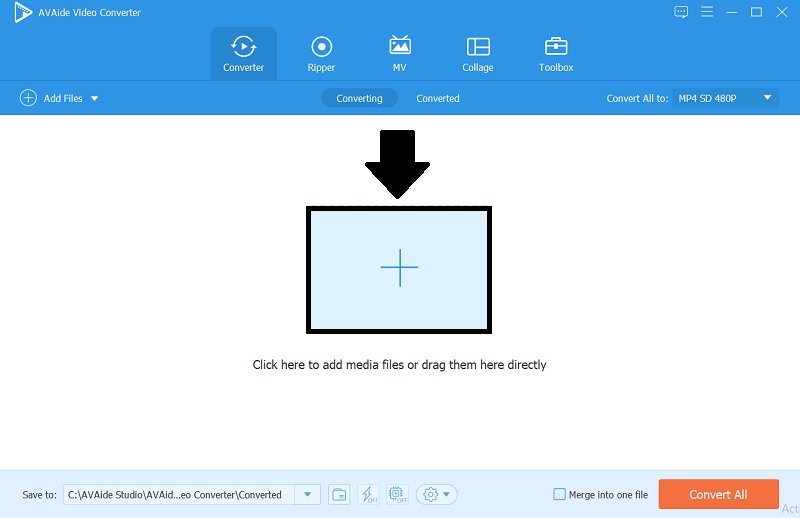
第 3 步转换为 1080p
按全部转换为,格式和分辨率的设置列表将显示在工具界面的左侧。选择 MP4 高清 1080P 使您的视频分辨率为 1080p。
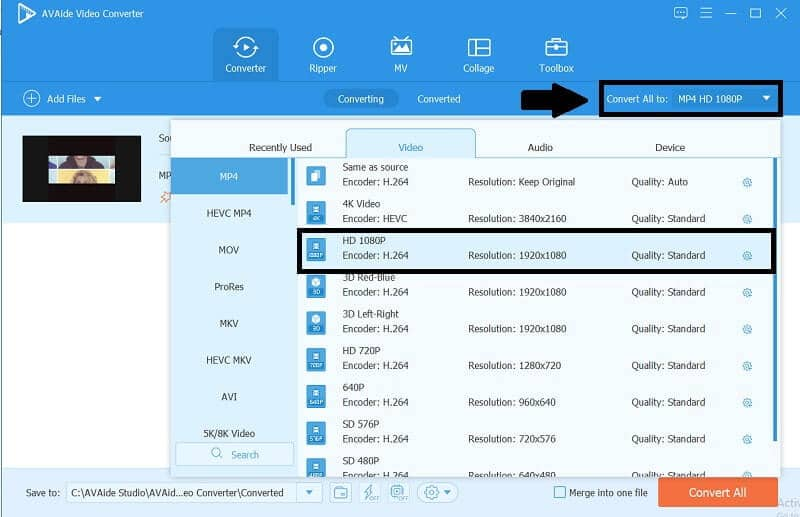
第四步转换并保存您的视频
最后,点击 全部转换 完成选择电影的分辨率后,按钮将其转换。在几秒钟之内,您现在就可以轻松地降低视频分辨率。
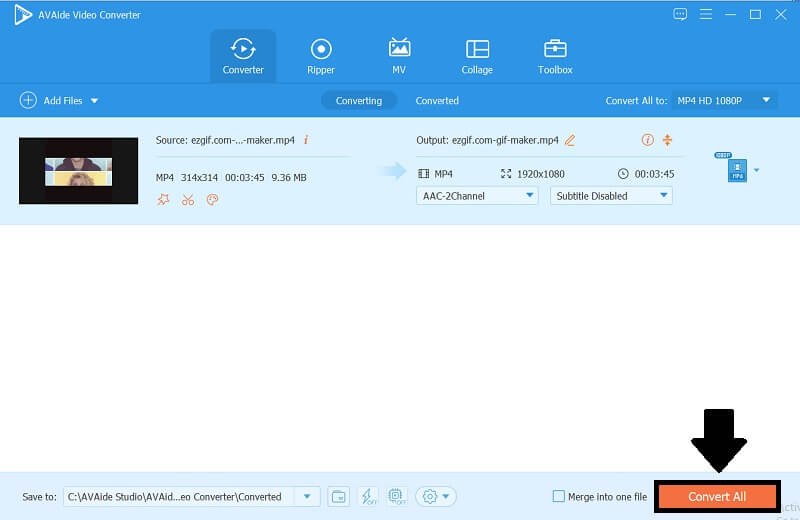
第 2 部分。在线将 4K 缩小到 1080p/720p 的另外 3 种有效方法
1.在线使用AVAide免费视频转换器
AVAide 免费在线视频转换器e 将为您提供一个用户友好的在线视频转换器,可让您立即降低视频分辨率。它根据互联网连接速度执行转换和修改程序。这个免费的在线程序易于使用。它允许您快速转换您的视频文件,并有效地缩小您的大文件。这使其用户友好,因为即使是使用非高端计算机的个人也可以在几分钟内将他们的电影从 4K 格式转换为 1080p 格式。看看如何在线使用这款出色的 4K 到全高清转换器。
第1步启动官方网站
首先,使用搜索引擎找到官方页面 AVAide 免费在线视频转换器.
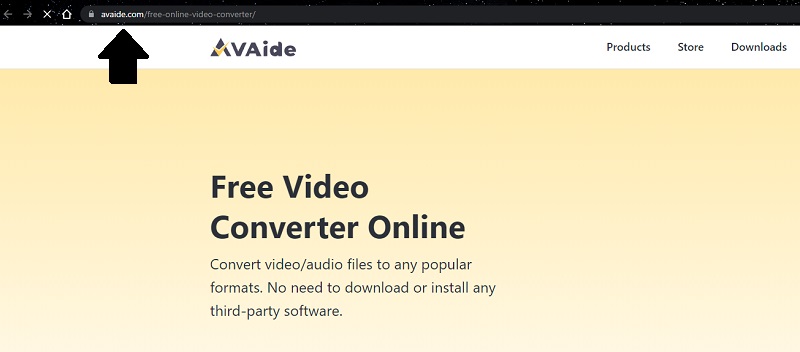
第2步添加您的文件
点击 添加您的文件 添加视频剪辑的选项。选择将在屏幕上显示的文件夹中的文件,然后单击 打开.
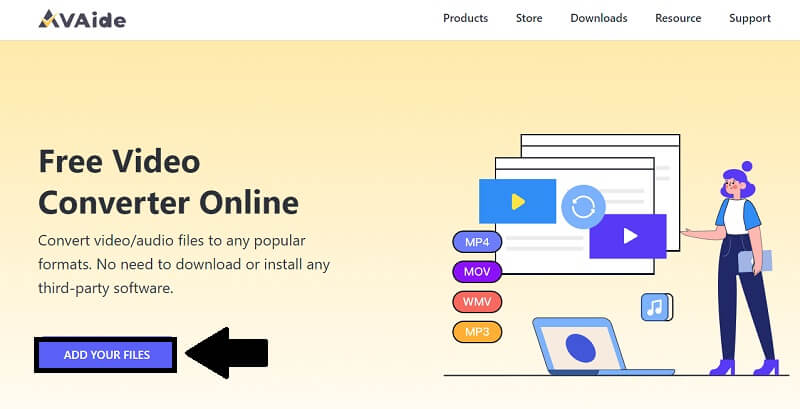
第 3 步更改分辨率
您现在可以通过单击 齿轮 按钮,在它下面打勾 解决,然后选择 1080p 在击中之前 好的 按钮。
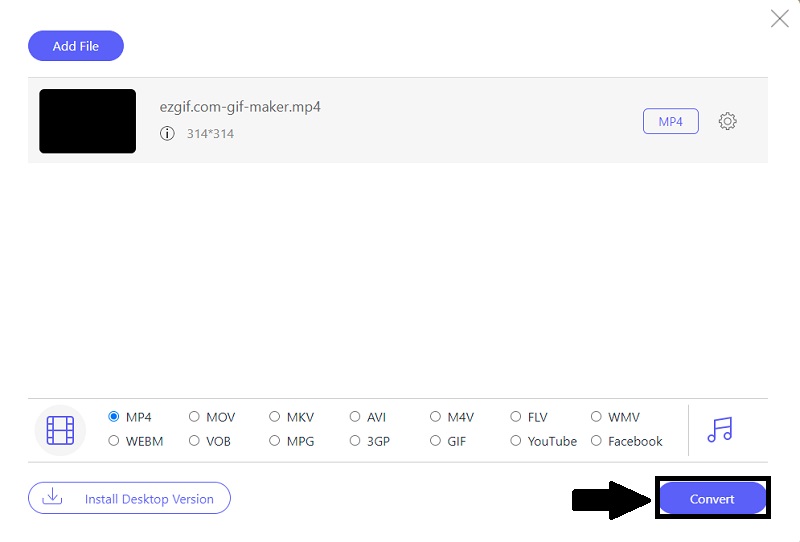
第四步转换您的文件
最后,在转换您的 4K 视频转 1080p, 点击 转变 立即保存剪辑的选项。
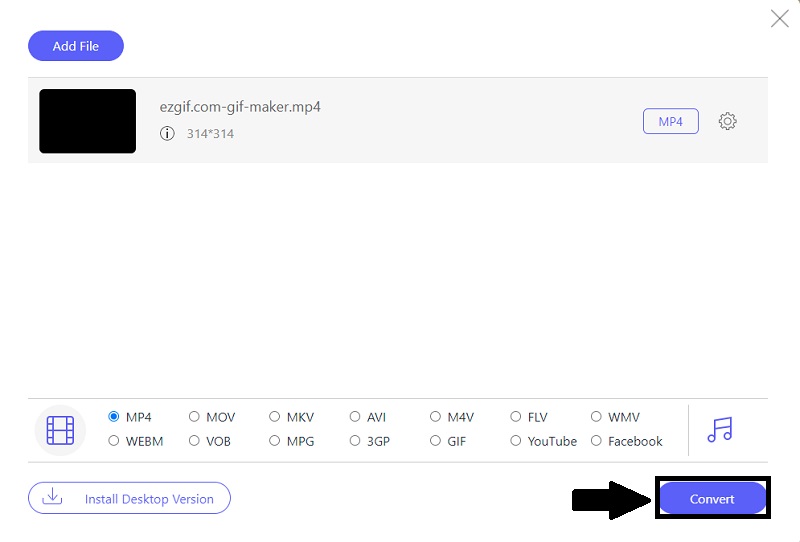
2.使用快速在线高清视频转换器
如果您正在寻找一种出色的工具来缩小视频的比例,那就不要再进一步了。网络上有一个很棒的工具可供您使用。 快速在线高清视频转换器 是您可以选择的选项。这个出色的程序可以帮助您将 4K 转换为 1080p,反之亦然。此外,它使您能够以最直接的方法压缩视频。除此之外,它还可以帮助您快速有效地转换视频。以下是将电影从 4K 缩小到 1080p 的基本程序。
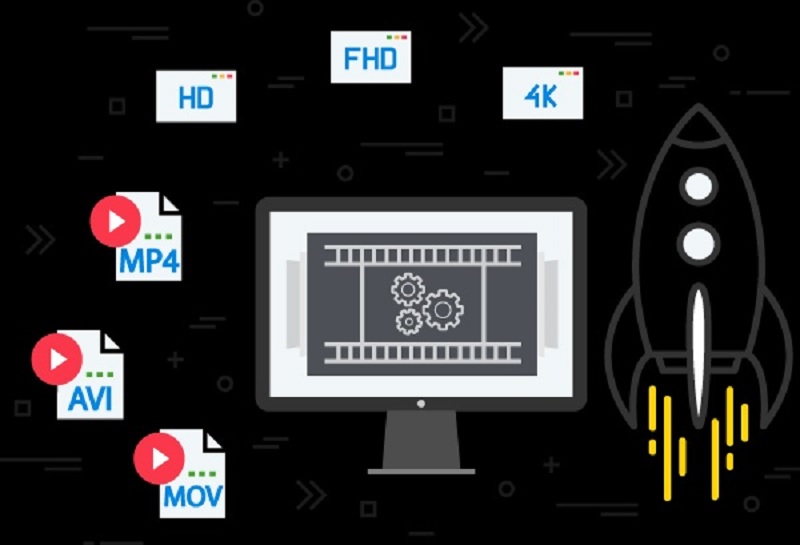
第1步访问页面
首先,使用搜索框找到官方页面 快速在线高清视频转换器.
第2步转换您的文件
要继续,请单击 立即转换文件 按钮,然后选择您要转换的视频文件。
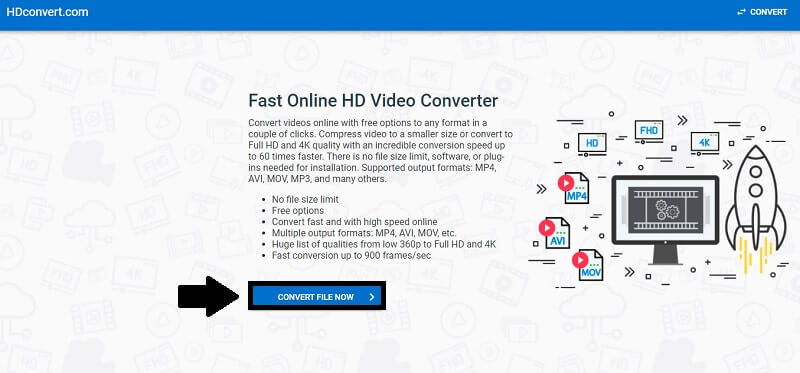
第 3 步选择输出质量
您现在可以通过选择选项将 4K 视频的分辨率调整为 1080P。然后按 下一个 按钮。
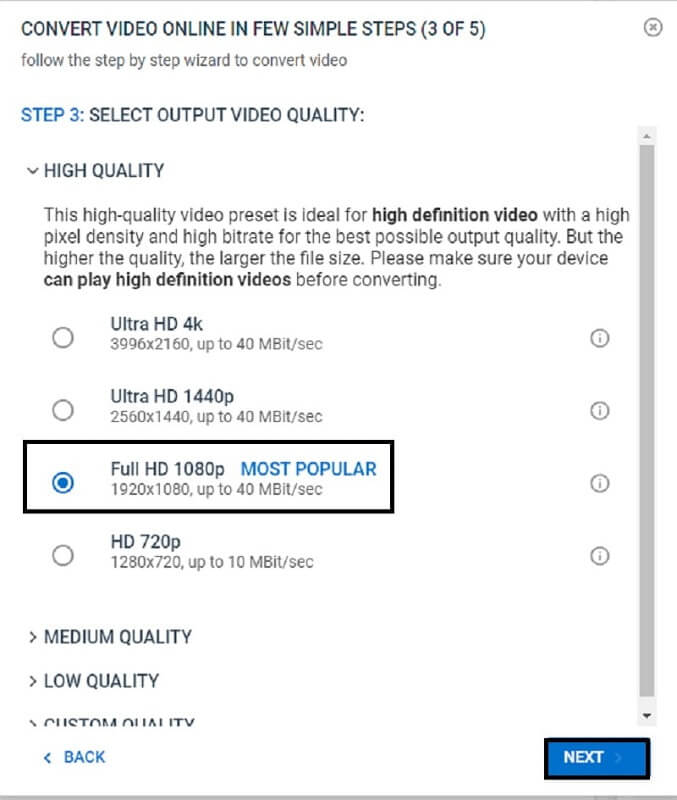
第四步免费或高级转换
最后,您可以通过选择 转换文件 按钮。如果您想使用他们的高级服务,请单击 购买溢价 选项。
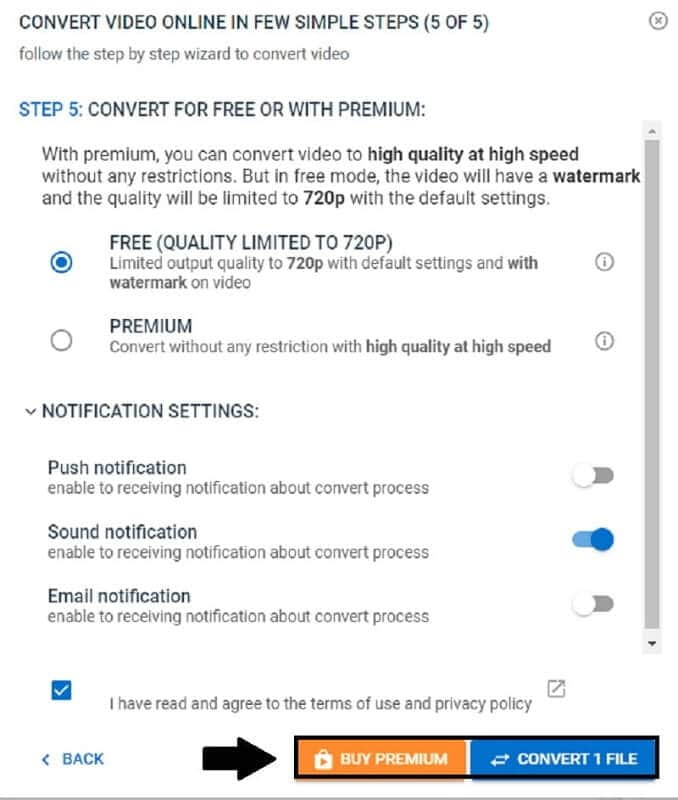
3.使用免费的在线文件转换器
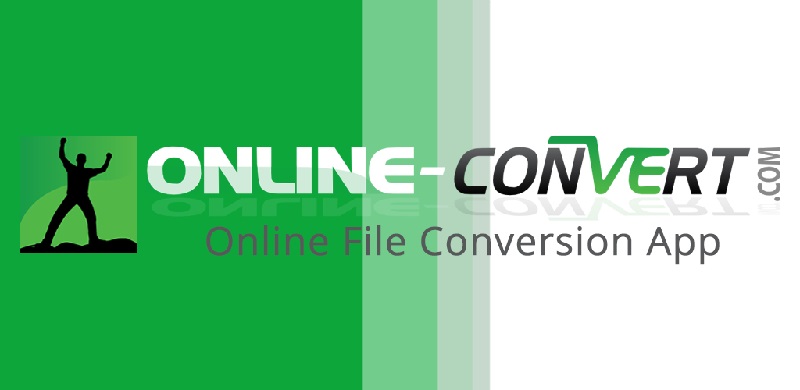
第1步访问官方网站
首先,访问该工具的官方网站。通过键入 免费在线文件转换器 进入搜索栏。
第2步转换您的视频文件
首先,单击 视频转换 按钮转换视频的视频分辨率。
第 3 步选择预设并转换
删除文件后,选择 1080p 的预设并单击 开始 开始该过程。
第 3 部分。关于将 4K 缩小到 1080p/720p 的常见问题解答
缩小视频会提高质量吗?
它不会提高质量。但是,如果您将 4k 转换为 1080p,您不会注意到特别的变化,因为它们都支持高清。
我可以使用 AVAide Video Converter 离线缩小我的视频吗?
是的,这个非凡的程序旨在即使没有互联网连接也能正常运行。要使用它,只需下载应用程序,安装它,然后在您的计算机上运行它。在这种情况下,无论您是否可以访问互联网,您都可以随时随地转换文件。
是否值得下载 4K 到高清转换器?
是的,但必须选择正确的工具,在缩小您拥有的 4K 视频时表现出色。因此,如果您不知道该工具是否值得信赖,请阅读有关它的文章以确认该工具是否可以安全下载和使用。与本文一样,您可以依赖这篇文章,因为我们展示了您可以安全下载并免费在 Windows 和 Mac 上使用的最佳软件。
而已。缩小视频比例时,您应该选择功能最强大的可用软件。 AVAide 视频转换 和 AVAide 免费在线视频转换器 是强烈推荐和实用的工具。毫无疑问,它是最有用和最方便的软件。这些出色的工具可以帮助您将视频转换为高质量。它还作为安装和下载的免费在线软件提供。此应用程序可帮助您提高创造力,同时还为您提供所有必要的功能。您将尽可能轻松地使用其他工具中最好的。
您完整的视频工具箱,支持 350 多种格式的无损转换。
视频增强
- 将 1080p 升级到 4K
- 高档 480p 至 1080p
- 将 4K 缩小到 1080p/720p
- 将 1080p 缩小到 480p
- 将 DVD 升级到 1080p/720p
- 修复质量不佳的视频
- 人工智能视频高档
- 提高视频质量
- 提高 TikTok 视频质量
- 最佳视频增强器
- 适用于 iPhone 和 Android 的视频增强器应用程序
- 最佳 4K 视频增强器
- 人工智能高档视频
- 清理视频质量
- 让视频质量更高
- 让视频更亮
- 最佳模糊视频应用
- 修复模糊的视频
- 提高缩放视频质量
- 提高 GoPro 视频质量
- 提高 Instagram 视频质量
- 提高 Facebook 视频质量
- 提高 Anroid 和 iPhone 上的视频质量
- 提高 Windows Movie Maker 中的视频质量
- 在 Premiere 中提高视频质量
- 恢复旧视频质量
- 锐化视频质量
- 让视频更清晰
- 什么是8K分辨率
- 4K 分辨率:您需要知道的一切 [解释]
- 2 种无损提高视频分辨率的惊人方法
- 视频分辨率转换器:入手时需要考虑的事项
- 您不容错过的出色 5K 到 8K 转换器!
- 从视频中去除背景噪音:使用三种有效方法
- 如何使用 3 种显着方式从视频中去除颗粒



 安全下载
安全下载


